Hoe Remote Scan te gebruiken
U kunt gescande afbeeldingen versturen naar een computer, die via een network of via een USB interface is verbonden. U kunt vanaf de computer documenten scannen die op het apparaat zijn.
Om Remote Scan te gebruiken moet u het volgende voorbereiden:
Voordat u Remote Scan kunt gebruiken
Stel de machine in op de stand-by modus voor Remote Scan voordat u op de computer begint te scannen. De procedure is afhankelijk van de Remote Scanmodus.
Zie het volgende:
Eenvoudige scanmodus
Handmatige scanmodus
Beveiligde scanmodus
De vereiste bediening op de computer is afhankelijk van het besturingssysteem van uw computer en de verbindingsmethode.
Op de Windows computer kunnen Actkey, TWAIN compatible toepassingen (TWAIN Driver), WIA compatible toepassingen (WIA Driver, WSD Scan) worden gebruikt.
Werken met de TWAIN-driver (Windows)
Werken met de WIA-driver (Windows)
Als u Mac OS X gebruikt, kunt u Image Capture gebruiken.
Werken met Image Capture (Mac OS X)
Eenvoudige scanmodus
In de Eenvoudige Scanmodus kunt u vanaf de computer beginnen te scannen en is het standaard scherm op het bedieningspaneel te zien.
Memo
Er kan alleen gescand worden als het apparaat het volgende op het scherm laat zien.
[Device Settings (Apparaatinstelling.)] > [Admin Setup (Beheerderinst.)] > [Manage Unit (Beheer)] > [Default Mode (Standaardmod)]
De procedure voor de standaardmodus die is ingesteld op Home wordt als voorbeeld gegeven.
-
Druk op
 (Home).
(Home). -
Plaats een document in de ADF of op de glasplaat.
-
Start een scanprogramma op de computer.
-
Start scannen vanuit het programma.
Werken met de TWAIN-driver (Windows)
Handmatige scanmodus
De Handmatige Scanmodus start de scan functie vanaf de computer nadat de instellingen voor Remote Scanmodus op het bedieningspaneel zijn ingesteld.
-
Druk op [Scannen] of de
 (SCAN)-knop.
(SCAN)-knop. -
Stel een document in bij de ADF of op de document glasplaat.
-
Druk op één van de remote scan knoppen, die overeenstemmen met de scanning software, om het apparaat in de stand-by modus voor de remote scan te zetten.
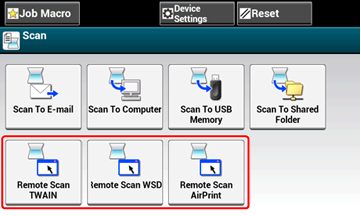
Memo
Om de remote scan knoppen te tonen moet u de instelling [PC Scan Mode (PC Scanmodus)] naar [Manual Scan Mode (Handmatige Scanmodus)] op het aanraakscherm wijzigen.
-
Start scansoftware op de computer.
-
Voer de scanbewerking op de software uit.
Werken met de TWAIN-driver (Windows)
Beveiligde scanmodus
In de Beveiligde Scanmodus stelt u het apparaat in de stand-by modus voor de Remote Scan vanaf een computer waarin het apparaat als bestemming opgeeft en vervolgens kunt op de computer beginnen te scannen. Slechts één computer kan op de machine worden aangesloten.
-
Druk op [Scannen] of de
 (SCAN)-knop.
(SCAN)-knop. -
Stel een document in bij de ADF of op de document glasplaat.
-
Druk op één van de remote scan knoppen, die overeenstemmen met de scanning software, om het apparaat in de stand-by modus voor de remote scan te zetten.
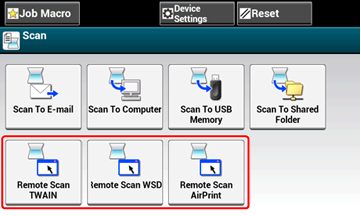
Memo
Om de remote scan knoppen te tonen moet u de instelling [PC Scan Mode (PC Scanmodus)] naar [Secure Scan Mode (Beveiligde Scanmodus)] op het aanraakscherm wijzigen.
-
Druk op [From Network (Van Netwerk)] of [From USB Interface (Van USB Interface)] in overeenstemming met de verbindingsmethode van het apparaat en computer.
-
Voor de netwerkverbinding selecteer een computer die aangesloten wordt en druk op [OK (OK)].
Memo
Als de beoogde computer niet verschijnt registreer dan de computer op het apparaat.
-
Start een scanprogramma op de computer.
-
Start scannen vanuit het programma.
Werken met de TWAIN-driver (Windows)

